Bắt đầu với Windows 10 October 2018, clipboard mới có thể đồng bộ văn bản/hình ảnh mà bạn sao chép trên các thiết bị thông qua đám mây.
Bất cứ khi nào bạn sao chép một số văn bản, clipboard sẽ gửi nó tới đám mây của Microsoft để đồng bộ, do đó bạn có thể tiếp cận nội dung đã sao chép từ một máy tính khác mà bạn đã đăng nhập bằng cùng một tài khoản Microsoft.
Theo mặc định, tính năng đồng bộ clipboard bị tắt. Trong hướng dẫn này, Quantrimang.com sẽ chỉ cho bạn 2 phương pháp để bật hoặc tắt tính năng đồng bộ clipboard trên Windows 10.
Phương pháp 1: Bật/tắt đồng bộ clipboard bằng ứng dụng Settings
1. Nhấn phím tắt Win+I để mở Settings, rồi bấm vào System.
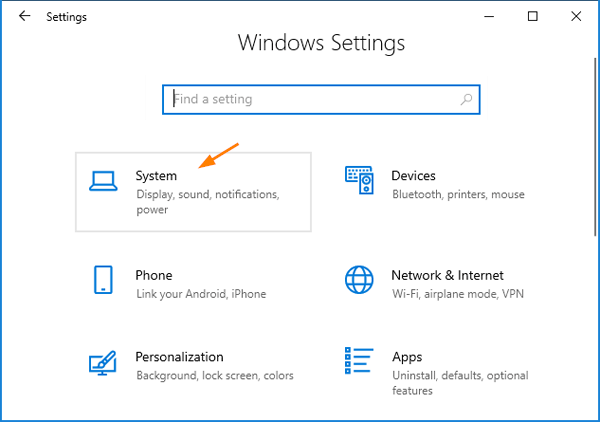
2. Chọn Clipboard từ bên trái. Ở bên phải, bật công tắc chuyển đổi trong Sync across devices để bật tính năng đồng bộ clipboard.
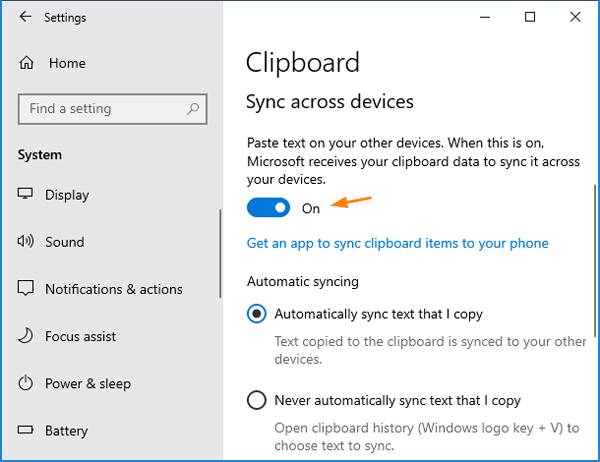
Để ngăn việc đồng bộ dữ liệu nhạy cảm, bạn nên tắt tính năng này.
3. Khi bạn đã hoàn thành các bước, Windows 10 sẽ biết có đồng bộ lịch sử clipboard hay không tùy thuộc vào cài đặt bạn chọn.
Phương pháp 2: Bật/tắt đồng bộ clipboard bằng Registry Editor
1. Mở Registry Editor và điều hướng đến:
HKEY_LOCAL_MACHINE\SOFTWARE\Policies\Microsoft\Windows\SystemTrên bảng điều khiển bên phải, nhấp chuột phải vào vùng trống và chọn New > DWORD (32-bit) Value.
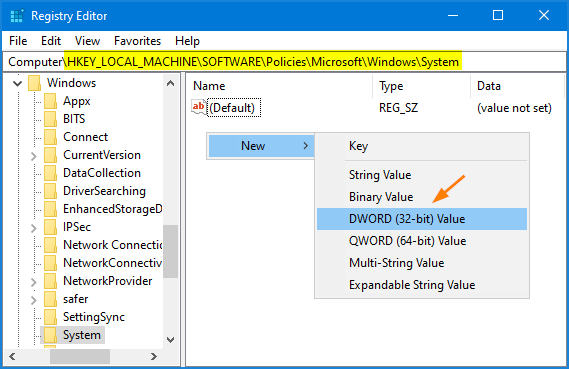
2. Đặt tên cho giá trị là AllowCrossDeviceClipboard. Bấm đúp vào nó và đặt giá trị thành 1 để bật tính năng đồng bộ clipboard.
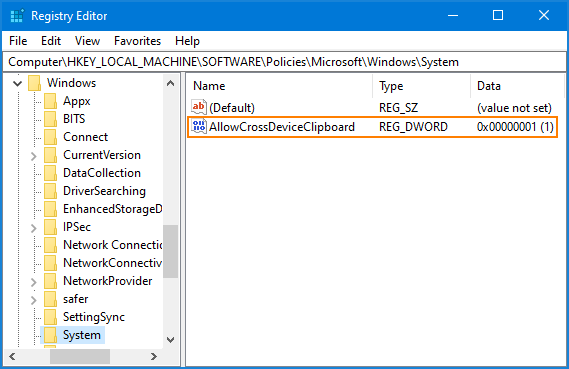
Nếu bạn cần tắt đồng bộ hóa clipboard, chỉ cần thay đổi giá trị của nó thành 0.
3. Đóng Registry Editor. Những thay đổi sẽ có hiệu lực ngay lập tức.
Nếu bạn sử dụng Windows 10 Professional hoặc Enterprise, bạn cũng có thể tắt tính năng đồng bộ clipboard bằng Group Policy.
Chỉ cần mở Local Group Policy Editor và duyệt đến: Computer Configuration > Administrative Templates > System > OS Policies, vô hiệu hóa policy Allow Synchronization across Devices. Điều này sẽ ngăn người dùng bật tính năng đồng bộ clipboard bằng ứng dụng Settings.
 Công nghệ
Công nghệ  AI
AI  Windows
Windows  iPhone
iPhone  Android
Android  Học IT
Học IT  Download
Download  Tiện ích
Tiện ích  Khoa học
Khoa học  Game
Game  Làng CN
Làng CN  Ứng dụng
Ứng dụng 








 Windows 11
Windows 11  Windows 10
Windows 10  Windows 7
Windows 7  Windows 8
Windows 8  Cấu hình Router/Switch
Cấu hình Router/Switch 









 Linux
Linux  Đồng hồ thông minh
Đồng hồ thông minh  macOS
macOS  Chụp ảnh - Quay phim
Chụp ảnh - Quay phim  Thủ thuật SEO
Thủ thuật SEO  Phần cứng
Phần cứng  Kiến thức cơ bản
Kiến thức cơ bản  Lập trình
Lập trình  Dịch vụ công trực tuyến
Dịch vụ công trực tuyến  Dịch vụ nhà mạng
Dịch vụ nhà mạng  Quiz công nghệ
Quiz công nghệ  Microsoft Word 2016
Microsoft Word 2016  Microsoft Word 2013
Microsoft Word 2013  Microsoft Word 2007
Microsoft Word 2007  Microsoft Excel 2019
Microsoft Excel 2019  Microsoft Excel 2016
Microsoft Excel 2016  Microsoft PowerPoint 2019
Microsoft PowerPoint 2019  Google Sheets
Google Sheets  Học Photoshop
Học Photoshop  Lập trình Scratch
Lập trình Scratch  Bootstrap
Bootstrap  Năng suất
Năng suất  Game - Trò chơi
Game - Trò chơi  Hệ thống
Hệ thống  Thiết kế & Đồ họa
Thiết kế & Đồ họa  Internet
Internet  Bảo mật, Antivirus
Bảo mật, Antivirus  Doanh nghiệp
Doanh nghiệp  Ảnh & Video
Ảnh & Video  Giải trí & Âm nhạc
Giải trí & Âm nhạc  Mạng xã hội
Mạng xã hội  Lập trình
Lập trình  Giáo dục - Học tập
Giáo dục - Học tập  Lối sống
Lối sống  Tài chính & Mua sắm
Tài chính & Mua sắm  AI Trí tuệ nhân tạo
AI Trí tuệ nhân tạo  ChatGPT
ChatGPT  Gemini
Gemini  Điện máy
Điện máy  Tivi
Tivi  Tủ lạnh
Tủ lạnh  Điều hòa
Điều hòa  Máy giặt
Máy giặt  Cuộc sống
Cuộc sống  TOP
TOP  Kỹ năng
Kỹ năng  Món ngon mỗi ngày
Món ngon mỗi ngày  Nuôi dạy con
Nuôi dạy con  Mẹo vặt
Mẹo vặt  Phim ảnh, Truyện
Phim ảnh, Truyện  Làm đẹp
Làm đẹp  DIY - Handmade
DIY - Handmade  Du lịch
Du lịch  Quà tặng
Quà tặng  Giải trí
Giải trí  Là gì?
Là gì?  Nhà đẹp
Nhà đẹp  Giáng sinh - Noel
Giáng sinh - Noel  Hướng dẫn
Hướng dẫn  Ô tô, Xe máy
Ô tô, Xe máy  Tấn công mạng
Tấn công mạng  Chuyện công nghệ
Chuyện công nghệ  Công nghệ mới
Công nghệ mới  Trí tuệ Thiên tài
Trí tuệ Thiên tài